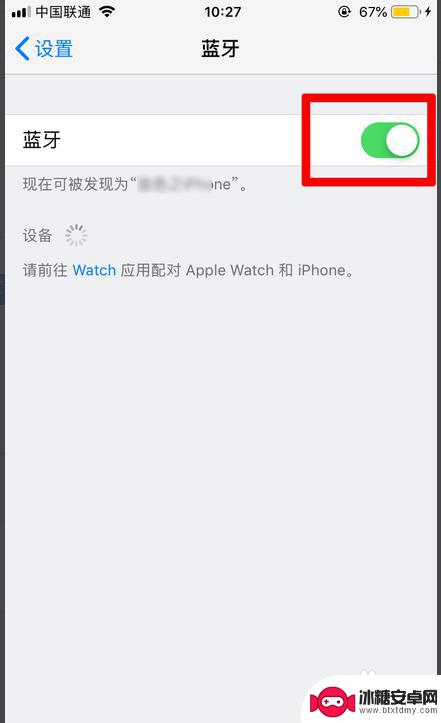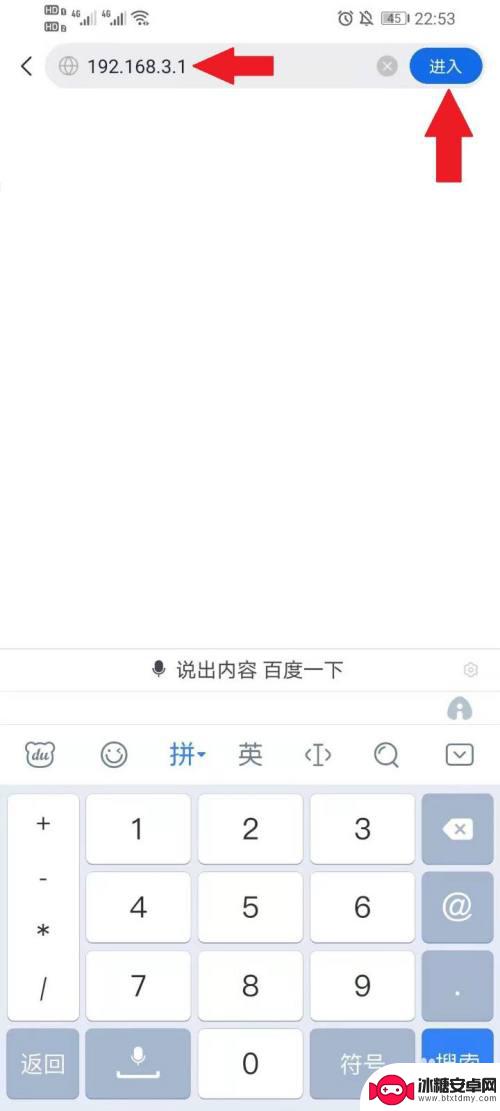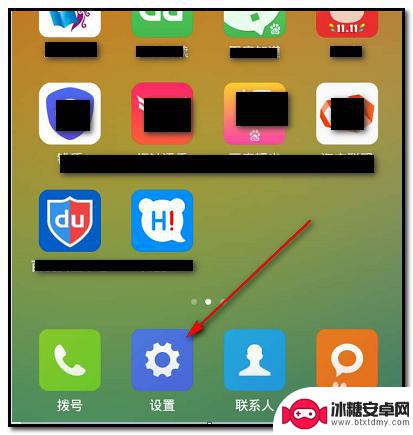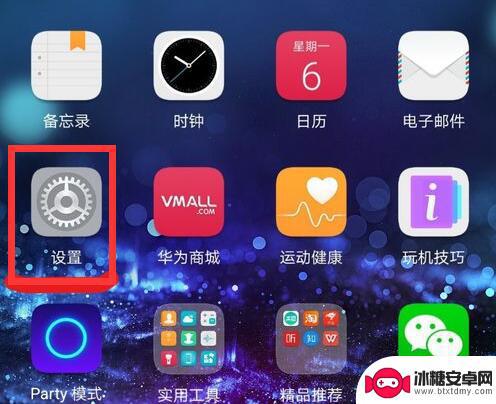苹果手机怎样共享wifi网络密码 苹果手机之间如何共享wifi密码
苹果手机具有非常方便的共享wifi网络密码功能,用户只需在设置中点击共享密码选项,便能将自己连接的wifi网络密码快速共享给其他使用苹果设备的朋友,这种功能让用户不再需要手动输入密码或者通过其他方式告知密码,极大地简化了网络共享的过程。同时苹果手机之间也可以通过AirDrop功能快速共享wifi密码,只需在设置中打开AirDrop功能,选择对应的设备,即可将wifi网络密码传输到对方手机上,方便快捷。
苹果手机之间如何共享wifi密码
步骤如下:
1.首先,需要将两部苹果手机的蓝牙都打开。如下图所示。
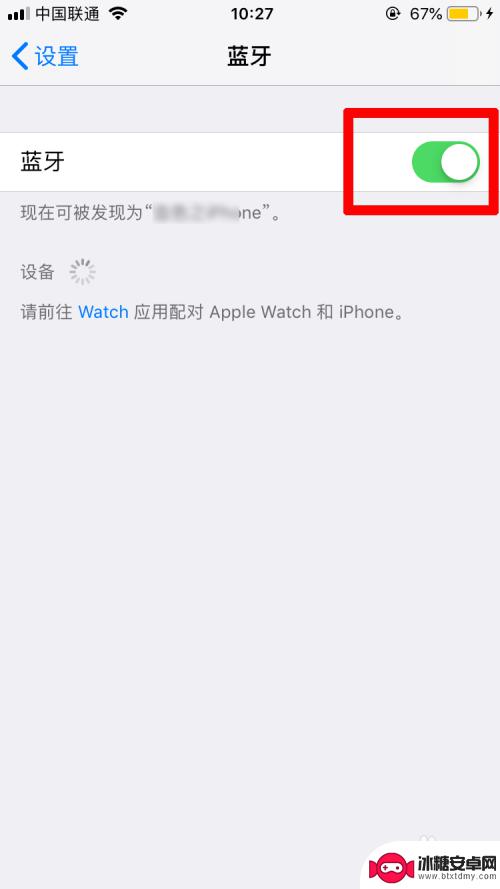
2.主人的苹果手机需要连接上wifi,如下图所示。记住连接的wifi的名称,将此名称告诉给客人。

3.客人需要进入连接此wifi的输入密码界面,如下图所示。然后将两部手机靠近。
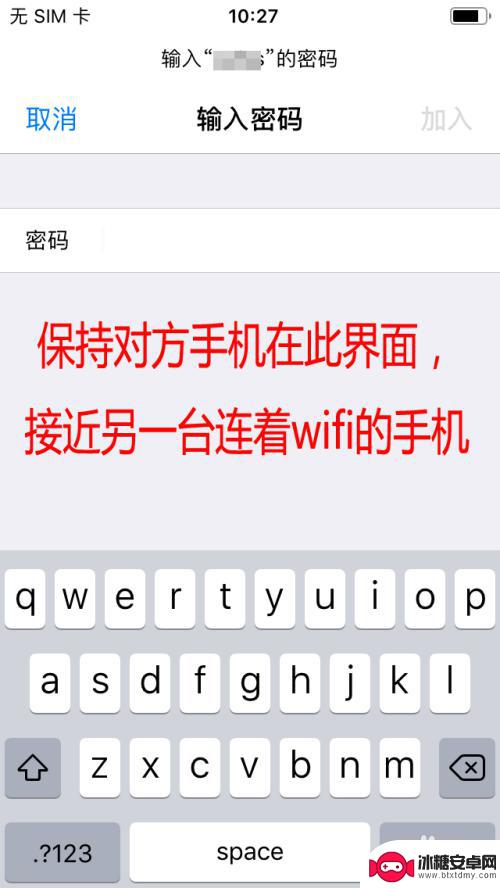
4.主人的手机界面会出现“无线局域网密码”窗口,点击“共享密码”即可。如下图所示。
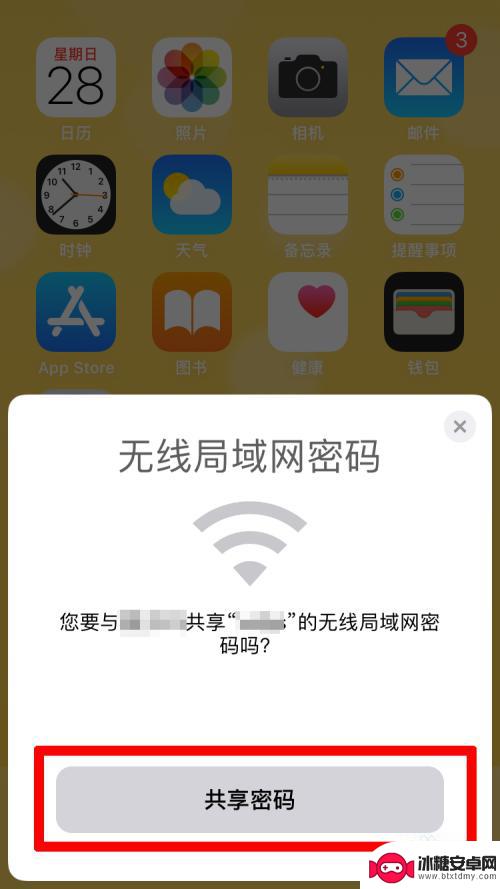
5.如下图所示。显示正在共享密码。稍等片刻,就会弹出“完成”,提示已成功共享无线局域网密码。点击“完成”即可退出此界面。
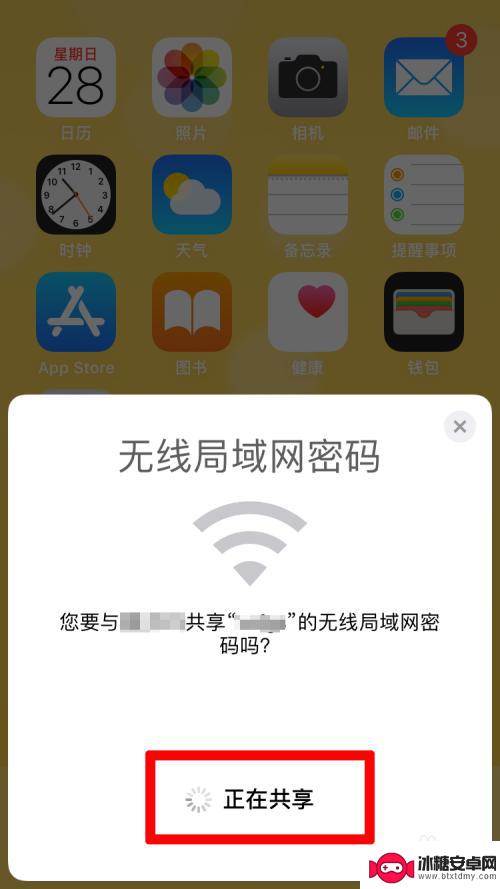
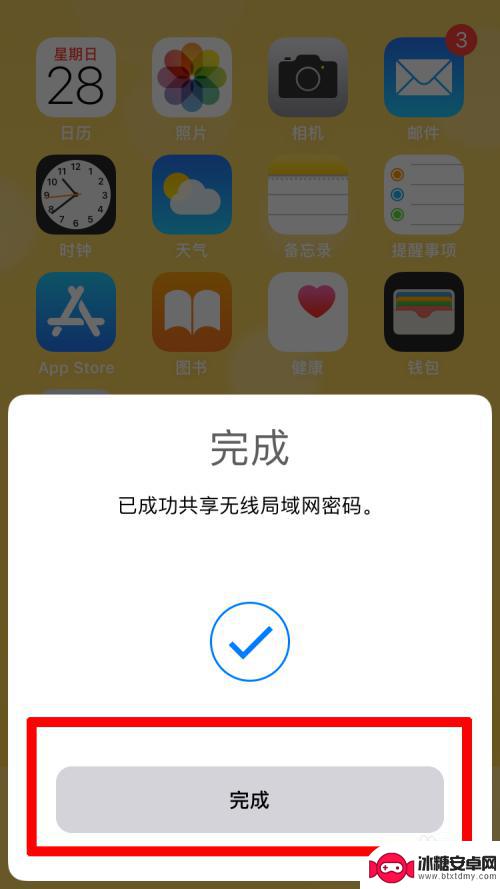
6.客人的手机不需要任何操作,即可自动连接上wifi。如下图所示。
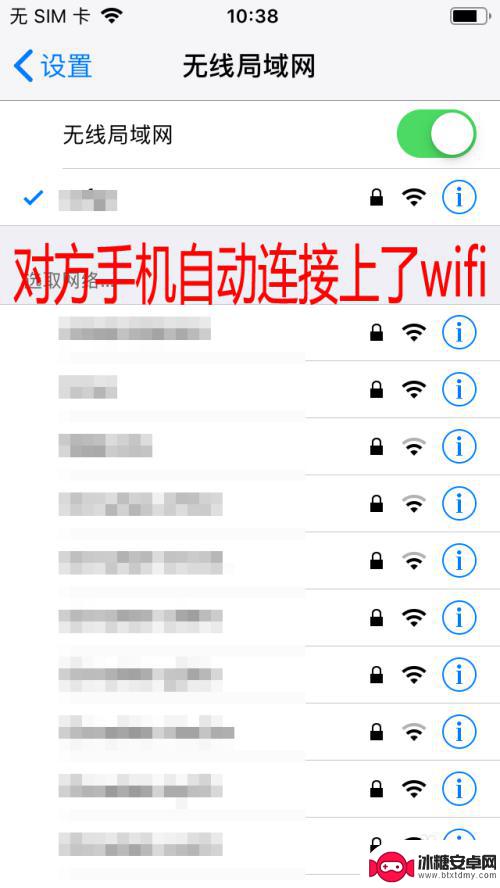
以上是关于如何共享苹果手机的WiFi网络密码的全部内容,如果您遇到类似的问题,可以参考本文提供的步骤进行修复,希望对您有所帮助。
相关教程
-
苹果如何共享wifi 苹果手机wifi密码共享步骤
苹果手机具有独特的功能,可以方便地与他人共享WiFi网络,只需简单的几个步骤,就能将WiFi密码分享给他人,让他们快速连接网络。这种便捷的功能大大提高了用户之间的交流和合作效率...
-
如何用手机加密wifi密码 手机WiFi密码加密方法分享
在如今的数字化时代,手机已经成为了人们生活中必不可少的工具之一,而其中最重要的功能之一就是连接无线网络,尤其是WiFi。随着无线网络的普及,WiFi安全问题也逐渐浮出水面。为了...
-
wifi忘了密码怎么分享给别人 忘记WIFI密码如何分享
当我们忘记了家里WiFi的密码,却又想与朋友分享网络连接时,该怎么办呢?幸运的是现代科技为我们提供了多种解决方案,无论是通过路由器设置界面找回密码,还是通过第三方应用分享网络连...
-
路由器密码忘记了怎么用手机重新设置 用手机怎么找回路由器WiFi密码
当我们忘记了路由器的密码,却又急需连接WiFi上网时,手机成为了我们最好的帮手,通过手机重新设置路由器密码或找回WiFi密码,可以让我们迅速恢复网络连接,继续享受高速网络带来的...
-
手机破解wifi密码并看到密码呢 WiFi密码破解方法
随着智能手机的普及,人们可以随时随地连接到网络,有些人可能会利用技术手段来窃取他人的WiFi密码,进行不法行为。手机破解WiFi密码并看到密码的方法屡见不鲜,给网络安全带来了巨...
-
华为怎么查看wifi密码 华为手机wifi密码查看方法
在日常生活中,我们经常会遇到需要连接WiFi的情况,无论是在家庭、办公室还是公共场所,有时候我们可能会忘记或需要查看已保存的WiFi密码。对于华为手机用户来说,查看WiFi密码...
-
华为手机设置键怎么设置 华为手机按键震动设置
华为手机作为一款备受欢迎的智能手机品牌,其设置键功能十分丰富,在日常使用中很多用户可能会遇到如何设置华为手机按键震动的问题。为了满足用户个性化的需求,华为手机提供了多种按键震动...
-
华为手机如何调整水印大小 华为手机如何设置水印
在如今社交网络盛行的时代,人们对于拍照的需求越来越大,水印作为一种保护图片版权的手段也越来越受到重视,而在华为手机中,调整水印的大小和设置水印都是非常简单的操作。通过简单的几步...
-
苹果手机如何位置设定 如何在苹果手机上设置定位功能
苹果手机是一款功能强大的智能手机,其中的定位功能更是为我们的生活带来了极大的便利,在苹果手机上设置定位功能非常简单,只需要进入设置,点击隐私选项,然后找到定位服务,打开即可。通...
-
怎么设置手机电信参数设置 中国电信4g手机apn配置
在现代社会中手机已经成为人们生活中不可或缺的重要工具,为了能够更好地使用手机上网和通讯,设置正确的电信参数是非常关键的。特别是对于中国电信4G手机用户来说,正确配置APN参数是...